前回の設定と課題
リモコンのテンプレが用意されているものはリモコンに近い感覚での操作が可能ですが、そうじゃない先日のアンプなどは一リクエストを一回のタッチに割り当てるというシンプルな設定しかできません。
上記の通常のタッチ操作だと、
1タップ:音量一段階上げる
となり、しかもこの動作を完結しないと次に進めないため
タッチして、1音量下げて、またタッチして1音量さげて、、と繰り返さないと行けないのですが、
シーンという機能を使うと、
位置タッチで何個かの動作を組み合わせることができるので、一回のタッチで5の音量を下げるということもできるようになります。
■シーン設定方法
シーンはもともとはこうゆう時にこうゆう動作を行ってとゆう指示の組み合わせですが、この組み合せは同じ行動を何回もさせることができます。
設定
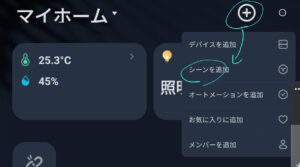
トリガーとアクションを設定
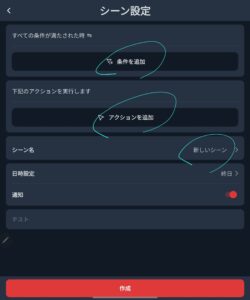
アクション条件を設定
(今回は自分の好きな時に実行したいのでマニュアルです。)
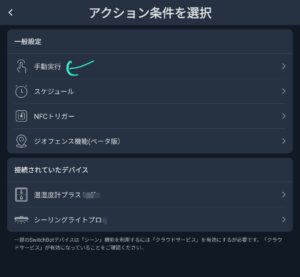
もどってアクションを設定
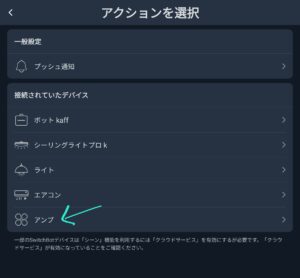
好きなボタンを設定
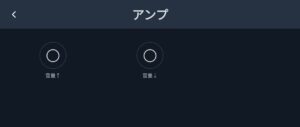
これだと一回だけなので何回か繰り返したい場合はその分追加します。
上記設定を行い、名前をつけて保存するとシーンとして保存されます。
保存された内容はスマホのホーム画面のウィジェットなどに登録できるので、
スマホからすぐに操作できます。
例えば音量の上げ下げを3つ行いたいときは下記になります。
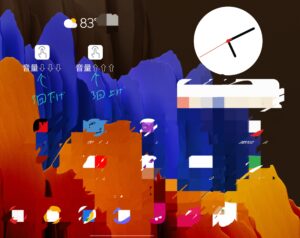
■まとめ
これができると、いくつも使わないボタンがあるリモコンをたくさん持っておくより、
家電毎にいつも使うボタンを集約させたページを作っているほうが普段リモコン散らかしているよりもスッキリ出来ていいかもしれません。